En este artículo veremos como descargar un archivo DXF y GML desde el Catastro, para poder trabajar en AutoCAD. Para comenzar debes acceder a la página del Catastro desde aquí. Aparecerá la página de inicio del Catastro. El DXF y GML que descargues de la página del catastro estará en coordenadas, por lo que podrás utilizarlo para posteriormente crear un archivo GML desde AutoCAD.
- Para acceder selecciona Buscador de inmuebles y visor cartográfico.

- Ahora aparece el cuadro de búsqueda del catastro. Por defecto aparece para buscar por Referencia Catastral (RC), pero además están estas búsquedas:
- RC: Referencia Catastral. Se accederá indicando la referencia Catastral de la parcela edificio
- Calle Número: El cuadro de diálogo nos guiará, para ello debemos indicar la ciudad, el municipio, la vía, etc. No es necesario rellenar todos los datos, pero si en orden comenzando por la ciudad.
- Polígono/Parcela: Indicaremos Provincia, Municipio, polígono y parcela. No es necesario rellenar toos los datos.
- Coordenadas: Podemos indicar las coordenadas, seleccionando primero el sistema de coordenadas.
- CRU: Código Registral único.
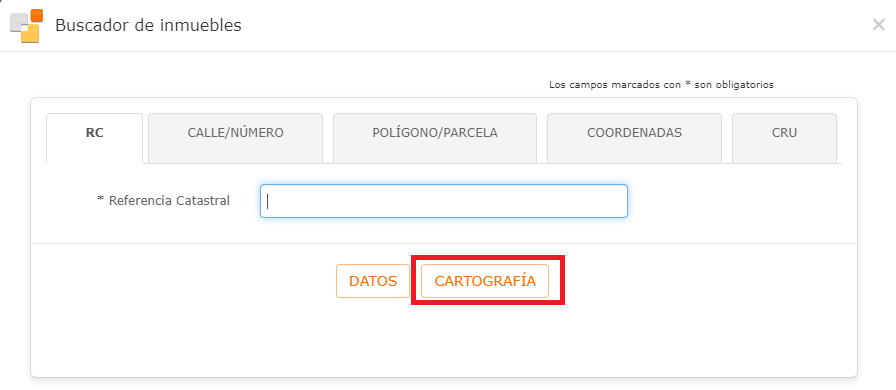
Cuando tengamos rellenos los datos para nuestra búsqueda seleccionaremos CARTOGRAFÍA y nos aparecerá el plano del Catastro de la zona buscada.
- Seleccionamos P, y nos aparecerá un cuadro para incluir las parcelas.
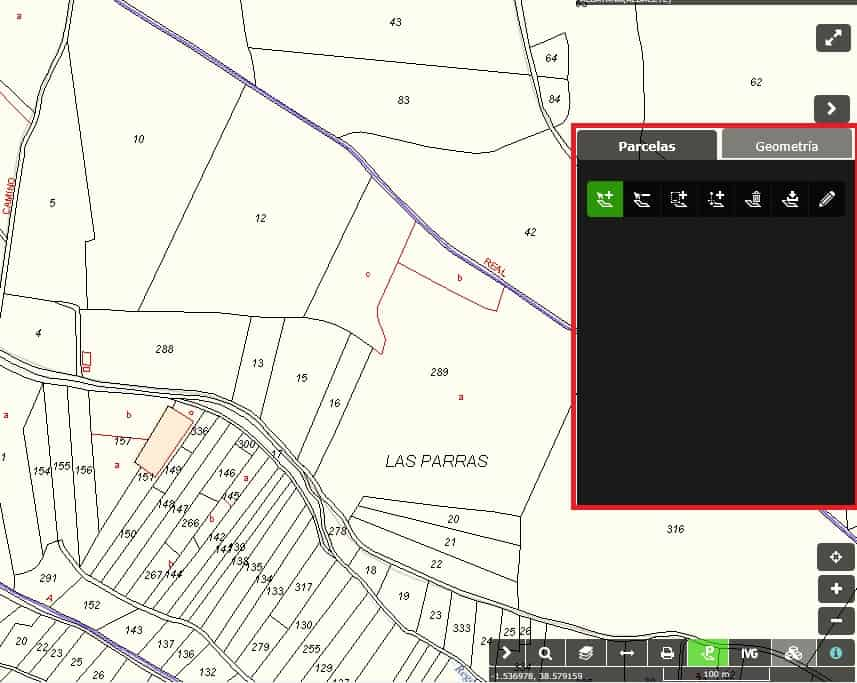
- Para poder añadir las parcelas debe estar activado (en verde el icono + como en la imagen), Si no está activado hacer clic sobre el.
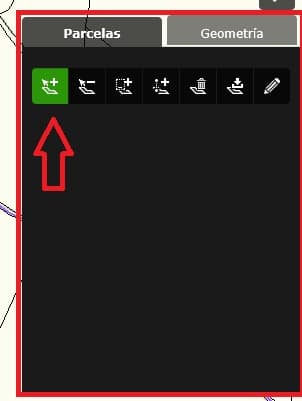
- Una vez que está activado el icono de añadir, podemos ir haciendo clic en las parcelas que queremos descargar. Se añadirán todas las que seleccionemos y aparecerán en rojo sobre el plano.
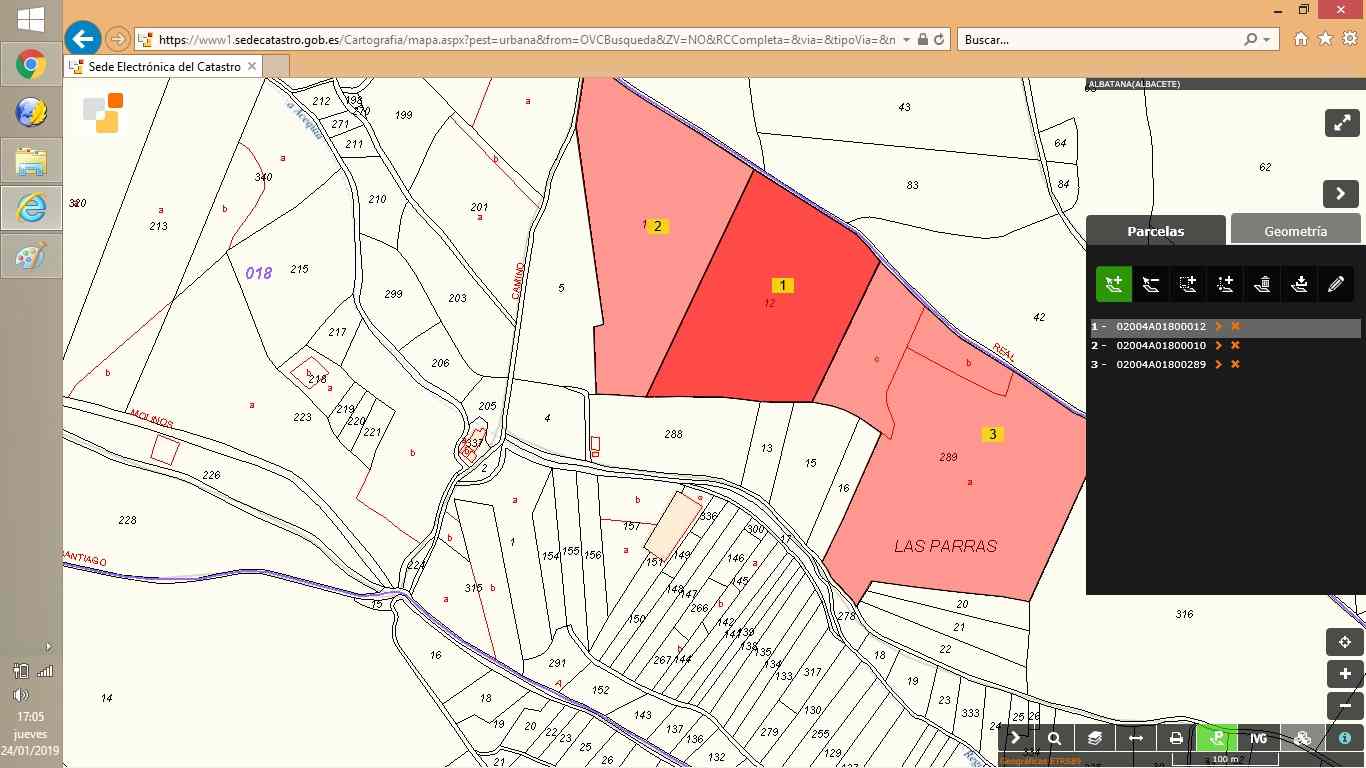
- Una vez que están seleccionadas las parcelas podemos hacer clic en el icono descargar:
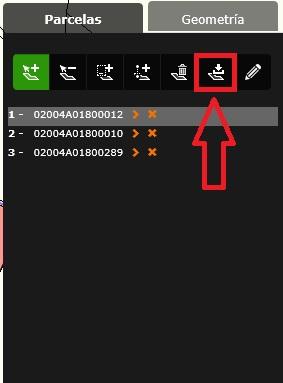
- Cuando hacemos clic en el icono de descarga, nos aparecen varias opciones, elegiremos DXF o GML.
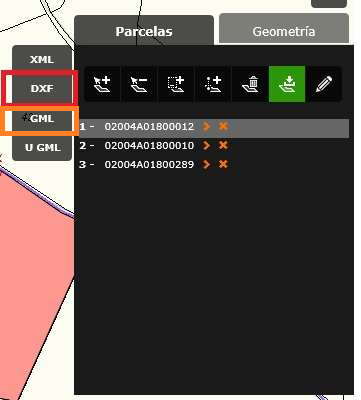
- Después de seleccionar DXF o GML nuestro navegador nos preguntará donde guardar el archivo. Si no cambiamos el nombre nos aparecerá como ConsultaMasiva. El archivo DXF lo puedes abrir directamente con AutoCAD. Si te descargas el archivo GML puedes utilizar mi aplicación para importar el GML en AutoCAD.
Recuerda que la parcela que descargas es la que aparece en el catastro. Tendrás que hacer un levantamiento topográfico para comprobar la superficie y coordenadas reales.




Hola Andres,
Sabe si hay alguna API para descargarse el dxf con la refrencia catastral ?
saludos
No conozco ninguna. Pero puedes descargar un DXF del catastro georreferenciado.
Un saludo
hola, como hago si al abrir el plano en autocad (de Mac) no se ve nada pero si están las capas, sé que tengo que tocar ciertas teclas, pero no se cuales.
gracias
Hola Marina. Con MAC no tengo experiencia. Pero debes hacer un zoom extensión y así todo el dibujo quedará centrado en pantalla. Puede ser también que las entidades dibujadas tengan el mosmo color que el fondo.
Un saludo
Me pasaba lo mismo, con Zoom Extensión apareció la parcela. Muchas gracias Andrés.
De nada.
Un saludo
Hola Andrés,
Quiero descargar parcelas georreferencias del catastro. Las descargo en dxf pero al importarlas en zwcad, quedan muy pequeñas y sin relación con las imágenes georreferenciadas. ¿Qué puede suceder?
Saludos
Hola Juan. Seguramente tienes una diferencia de unidades entre el dxf del catastro y 3k DWG donde lo insertas.
Teclea el comando UNiDADES en zwcad y revisa 1ue los dos estén 3n la misma unidad, por ejemplo metros.
Un saludo
Necesito informe de validación graficav+positiva coordenadas UTM un gml adicional y informe de validación catastral esto me lo pide notaría este no tiene registro catastral
Hola Nilda, te dejo un enlace par que puedas validar en el catastro después de generarl el archivo GML.
Un saludo.